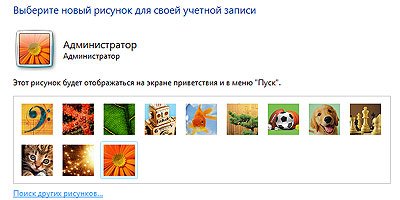Другие ОС
 Windows Vista Windows Vista |
 Windows Server 2003 Windows Server 2003 |
 Windows Server 2008 Windows Server 2008 |
 Mac OS X Mac OS X |
 FreeBSD FreeBSD |
Опрос
Подскажите редакторам All4os.ru какие материалы стоит чаще выкладывать?

Популярные темы
Android, FreeBSD, Google, Linux, Mac OS X, Microsoft, Win Server 2003, Win Server 2008, Windows 10, Windows 7, Windows 8, Windows 9, Windows Vista, Windows XP, Безопасность, Видео, Видео обои, Гаджеты, Драйвера, Железо, Интерфейс, Мобильные ОС, Новости, Обзоры, Обои, Оптимизация, Оформление, Приложения для Android, Приложения для Windows 8, Программы для Windows 10, Рабочий стол, Реестр, Секреты, Система, Скриншоты, Советы, Софт, Темы, Темы для Windows 10, Уязвимости
Показать все теги
Показать все теги
Как установить или удалить аватар в Windows 10
Windows 10 | Разместил: Cesar, 2016-12-10 |  16452 16452  24 24  |
Во всех новых версиях Windows 10 компания Microsoft уделяет большое внимание персонализации пользователей. Во время загрузки ОС, при блокировке или выходе из спящего режима, и даже в меню Пуск – нас всегда преследует дефолтный аватар, который установлен в системе по умолчанию. Оказывается, его можно сменить буквально в два клика мышью. Благодаря этому, например, можно выделить свою собственную учетную запись, если на компьютере их используется сразу несколько.
1. Итак, для того чтобы поставить новый аватар в Windows 10, откройте меню Пуск, кликните мышью по имени своей учетной записи и в появившемся меню выберите пункт «Изменить параметры учетной записи»:
Откроется окно персонализации, где вы увидите стандартный аватар и кнопку «Обзор», кликаем по ней и выбираем новое изображение:
После этого новый аватар будет установлен при загрузке Windows 10 и во всех других интерфейсах.
2. Если вам необходимо удалить все изображения, установленные ранее, то откройте проводник и введите в адресную строку следующий путь - %appdata%\Microsoft\Windows\AccountPictures
Откроется папка C:\Users\Ваше_имя_пользователя\AppData\Roaming\Microsoft\Windows\AccountPictures, в которой вы увидите все аватары, отсюда их можно будет удалить:
3. Если вам нужно вернуть старый - стандартный аватар в Windows 10, то заново откройте настройки персонализации через меню Пуск, нажмите кнопку «Обзор» и в адресной строке проводника введите другой путь - C:\ProgramData\Microsoft\User Account Pictures
Именно в этой папке располагаются стандартные изображения, достаточно выбрать один из файлов большого размера, чтобы все вернуть на свои места. Учтите, чтобы увидеть содержимое папки, в системе должно быть включено отображение скрытых элементов.
1. Итак, для того чтобы поставить новый аватар в Windows 10, откройте меню Пуск, кликните мышью по имени своей учетной записи и в появившемся меню выберите пункт «Изменить параметры учетной записи»:
Откроется окно персонализации, где вы увидите стандартный аватар и кнопку «Обзор», кликаем по ней и выбираем новое изображение:
После этого новый аватар будет установлен при загрузке Windows 10 и во всех других интерфейсах.
2. Если вам необходимо удалить все изображения, установленные ранее, то откройте проводник и введите в адресную строку следующий путь - %appdata%\Microsoft\Windows\AccountPictures
Откроется папка C:\Users\Ваше_имя_пользователя\AppData\Roaming\Microsoft\Windows\AccountPictures, в которой вы увидите все аватары, отсюда их можно будет удалить:
3. Если вам нужно вернуть старый - стандартный аватар в Windows 10, то заново откройте настройки персонализации через меню Пуск, нажмите кнопку «Обзор» и в адресной строке проводника введите другой путь - C:\ProgramData\Microsoft\User Account Pictures
Именно в этой папке располагаются стандартные изображения, достаточно выбрать один из файлов большого размера, чтобы все вернуть на свои места. Учтите, чтобы увидеть содержимое папки, в системе должно быть включено отображение скрытых элементов.
| Рейтинг: |
|
Поделиться с друзьями: |
-
Другие материалы схожей тематики:
 Комментарии к статье (От своего имени Вконтакте или как пользователь All4os.ru)
Комментарии к статье (От своего имени Вконтакте или как пользователь All4os.ru)